Pesos
La pestaña Pesos muestra los valores de peso utilizando una hoja de cálculo de todos los puntos de la malla asociados a las juntas que los influyen.
Ofrece una gran visión general de sus influencias y le permite manipular los valores de peso por lotes o de una manera muy específica.
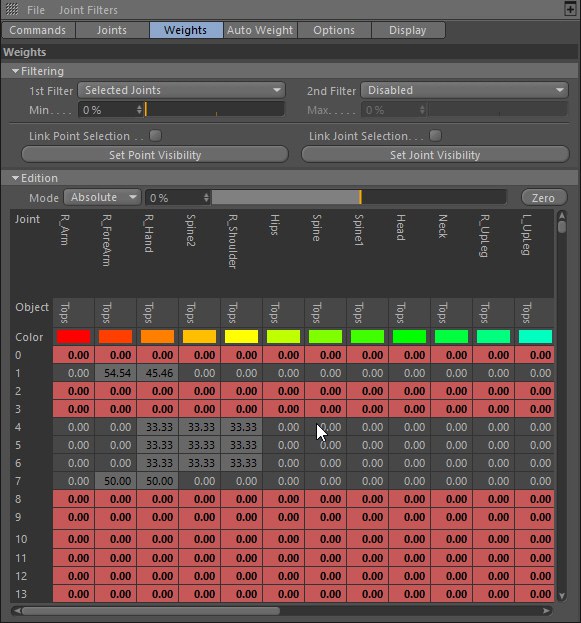
![]() Filtrar
Filtrar
Aquí define el modo en que debe mostrarse la ponderación en la tabla a continuación.
Todos los valores de pesos se muestran en la tabla de Pesos, no se aplica ningún filtro.
Solo los valores de peso por debajo del valor establecido en el parámetro de resistencia Min se mostrarán en la tabla de pesos. Tenga en cuenta que este filtro no se aplica al valor de peso total de cada punto, solo filtrará los valores de peso individuales para cada junta.
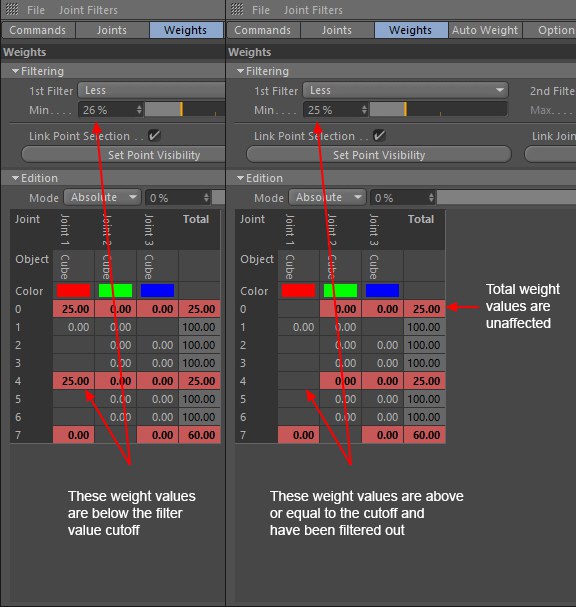
Solo los valores de peso mayores o iguales que el parámetro de resistencia Min se mostrarán en la tabla de pesos. Tenga en cuenta que este filtro no se aplica al valor de peso total de cada punto, solo filtrará los valores de peso individuales para cada junta.
Solo los valores de peso mayores que o iguales al parámetro de resistencia Min y menores que el valor del parámetro de resistencia máxima se mostrarán en la tabla de pesos. Tenga en cuenta que este filtro no se aplica al valor de peso total de cada punto, solo filtrará los valores de peso individuales para cada junta.
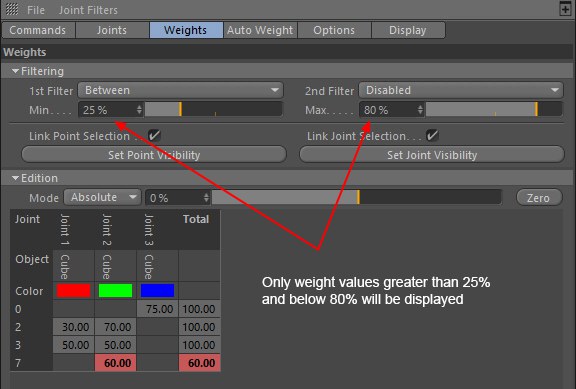
Este filtro solo mostrará los valores de peso para los puntos que no tienen valores de peso total normalizados. Esto significa que filtrará todos los puntos que tengan un valor de peso total de exactamente 100%, pero se mostrará cualquier peso total por debajo o por encima del 100%. Este es un modo útil para identificar puntos que aún necesitan trabajo de pesado para que su malla se deforme correctamente.
Restringirá la visualización de la hoja de cálculo únicamente a los puntos seleccionados actualmente de la malla, para que pueda enfocarse en los pesos de estos puntos específicos.
Restringirá la visualización de la hoja de cálculo únicamente a las juntas seleccionadas actualmente. Esto se aplica a las juntas seleccionadas de la lista de uniones de Gestor de Pesos, o juntas seleccionadas de las jerarquías del Gestor de objetos.
Aquí puede establecer un segundo criterio de filtrado para controlar lo que se muestra en la hoja de cálculo de Pesos.
De esta forma, puede, por ejemplo, solo mostrar los valores de peso para las juntas seleccionadas que tienen valores no normalizados.
Desactiva el segundo filtro.
Sin Normalizar
Puntos Vista Editor
Juntas Seleccionadas
Vea el parámetro descrito arriba en la sección 1er filtro.
Dependiendo del tipo de filtro utilizado, filtra los pesos mayores o menores que el valor establecido en este parámetro. Consulte los tipos de filtro Menos, Mayor y Entre para obtener más información.
Establece el valor máximo por encima del cual los pesos no se mostrarán en la tabla de pesos.
Al habilitar esta opción se sincronizará la selección de puntos entre la hoja de cálculo y la ventana gráfica. Al seleccionar puntos en la tabla de pesos, se resaltarán y seleccionarán los puntos correspondientes en la ventana gráfica, y viceversa (asegúrese de que el Modo punto esté activado y que su malla esté seleccionada en el Gestor de objetos).
Esta opción es especialmente útil cuando se combina con el filtro Puntos de vista, ya que permite enfocar dinámicamente la tabla de pesos en su selección actual, lo que hace que la hoja de cálculo sea mucho más fácil de digerir.
Active esta opción para sincronizar la selección de juntas entre Lista de juntas y la tabla de pesas. Tenga en cuenta que las juntas no se seleccionarán en el Administrador de objetos/Vistas, sino que se sincronizarán con las selecciones realizadas desde el menú contextual de la herramienta de pesas.
Este comando filtrará la pantalla de la tabla de pesos para mostrar solo la selección del punto actual. Esto le permite seleccionar rápidamente en la ventana gráfica los puntos en los que desea enfocar, y aislarlos en la tabla de ponderación para hojas de cálculo no recargadas. Puede restablecer la visualización de la tabla de pesos haciendo clic con el botón derecho en cualquier celda de la hoja de cálculo y utilizando el comando Mostrar todo.
Use este comando para restringir la tabla de pesas a la (s) articulación (es) actualmente seleccionada (s). Tenga en cuenta que esto solo afecta la selección conjunta que se encuentra en la lista de uniones, no la selección del administrador de objetos.
![]() Edición
Edición
Esto le proporciona una forma rápida de aumentar o disminuir los valores seleccionados en la tabla de Pesos en un porcentaje (o para ingresar valores exactos en el campo de parámetro correspondiente). Tan pronto como establezca el porcentaje, el valor seleccionado aumenta o disminuye teniendo en cuenta el porcentaje. El porcentaje se devuelve a su valor original.
Exactamente cómo el porcentaje afecta el valor seleccionado depende de la configuración del Modo en la pestaña Opciones. Por ejemplo, si Modo se establece en Abs, el porcentaje establece valores absolutos, en otras palabras, el valor de la tabla se establece exactamente en el mismo valor que el porcentaje. O bien, si arrastra el control deslizante de porcentaje completamente hacia la izquierda, la entrada de la tabla se establece en 0% (no menos de cero, porque los pesos no se pueden establecer en valores negativos).
Si Modo está configurado en Agregar, arrastre el control deslizante hacia la derecha para aumentar el valor seleccionado, o arrastre hacia la izquierda para disminuir el valor. En el modo Borrar, aplica lo opuesto.
Tenga en cuenta que el cálculo puede verse afectado por la opción Normalizar Auto Normalizar. Si Normalizar Auto Normalizar está habilitado, cualquier peso agregado al valor seleccionado se resta automáticamente de los otros pesos de unión que afectan el punto para mantener el peso total del punto al 100%. Del mismo modo, el peso restado del valor seleccionado se agrega a los pesos de las otras articulaciones del punto para mantener un peso total del 100%.
Puede encontrar una descripción de los varios modos dentro de Modo.
Define los incrementos a usar al redondear los pesos seleccionados en la tabla de pesos.
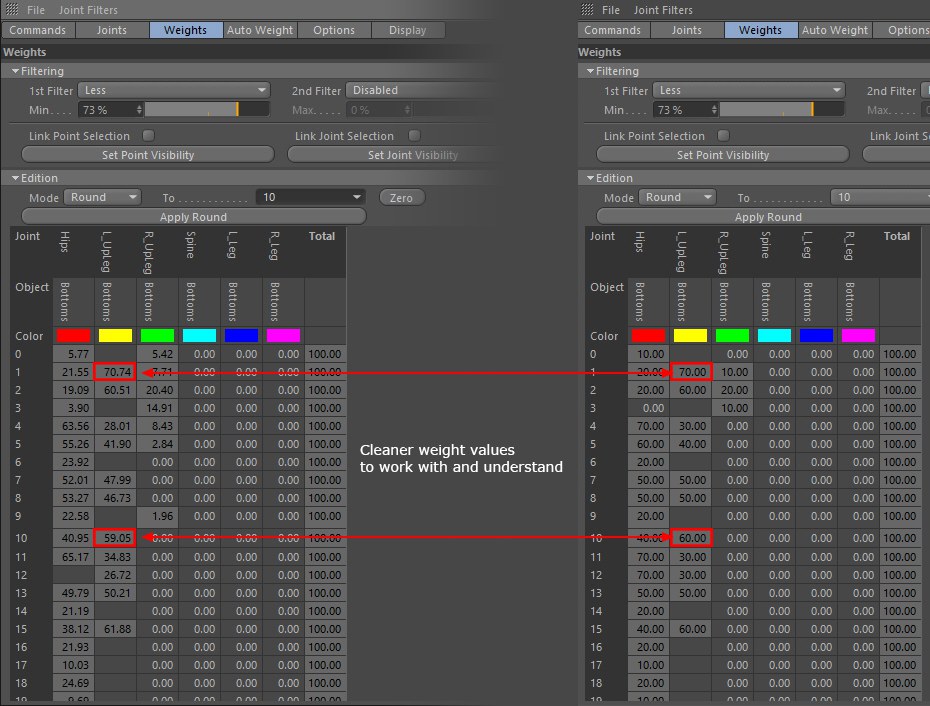
Aplica parámetros redondeados a la selección actual.
Use este comando para restablecer los valores de peso de su selección actual. Tenga en cuenta que si Auto Normalizar (Comandos Tan) está habilitado, o si las influencias de las juntas están bloqueadas, esta opción no tendrá efecto o hará que los pesos se redistribuyan a las otras juntas que afecten su selección de puntos.
Aquí encontrarás una lista de pesos para las juntas seleccionadas.
La primera fila en la lista es el nombre de la junta. La segunda fila es el nombre del objeto al que influye. La tercera fila es el color utilizado para mostrar los pesos (según lo definido por la configuración en la pestaña Pantalla).
Las otras filas representan cada punto, donde la primera columna da el número de índice del punto.
Puede seleccionar valores haciendo clic en sus celdas. Hacer doble clic le permite ingresar un valor numérico directamente. Como de costumbre, puede seleccionar un múltiple rango de celdas usando la tecla Shift, o seleccionando celdas no adyacentes usando la tecla
Haga clic en la esquina superior izquierda de la tabla (Junta) para seleccionar todo.
Cada junta tiene un icono de color que representa el color de peso asignado a la articulación. Si hace doble clic en el icono, puede cambiar el color.
El color de las juntas afectará sólo el color de sus pesos si el modo Color Peso se define en
Al hacer clic con el botón derecho en una celda aparecerá un menú contextual que le brinda algunos comandos útiles.
Copiará el peso seleccionado. No funciona en múltiples selecciones
Pegue el peso copiado previamente en una o varias celdas seleccionadas.
Si se copió una selección múltiple, los elementos se pegarán en el mismo orden, incluso si el número de celdas seleccionadas no es el mismo. Si se seleccionaron celdas adicionales durante el proceso de pegado, estas no se verán afectadas. Si se seleccionan menos celdas durante el proceso de pegado, todas las celdas subsecuentes (no seleccionadas) se llenarán con valores en el orden correspondiente.
Seleccionará todas las celdas que contengan ceros.
Selecciona todas las filas a las que tengan asignado un peso general no normalizado.
Seleccionará todas las Filas y Columnas.
Seleccionará la fila de la selección actual.
Seleccionará la columna de la selección actual.
Invierte la selección actual.
Deselecciona cualquier selección actual.
Ocultará todos los valores de celda que contengan un peso cero.
Oculta todos los valores normalizados (todas las articulaciones cuyo peso total es 100%). Toda la fila estará oculta.
Ocultará el valor contenido en la celda seleccionada. Funciona en múltiples selecciones también.
Oculta la fila de la selección actual
Oculta la columna de la selección actual
Enfocará las celdas mostradas según la selección actual. Este es un gran comando para aislar celdas específicas en las que necesita trabajar.
Si los valores de la celda habían sido escondidos previamente (usando alguno de los varios comandos de ocultación), puede mostrarlos todos de nuevo usando este comando.
Bloquea los valores de peso seleccionados. Los pesos bloqueados se mostrarán en caricatures en negrita.
Desbloquea los valores de peso seleccionados.
Desbloquea todos los valores de peso, independientemente de lo que se seleccione.